夏天烈日炎炎,天气干热,学习设计制作的朋友一定酷热难耐吧?没关系下面我们来制作一个拉开可口可乐的拉盖时可乐喷射出那一瞬间的动画效果,相信这个学习的过程非常的轻松也很有趣哟,像“望梅止渴”一样,也让我们来感受一下它那冰凉的世界吧!
一、欣赏篇
(

) (

)
(

) (

)
(

) (

)
二、创建篇
(一)易拉罐
做可口可乐动画,先要考虑它由哪几部分组成,本文的物体主要由易拉罐和冰块组成,再有是冰凉的汽水。
1.制作易拉罐你可以用CorelDRAW先制作一个易拉罐截面,如
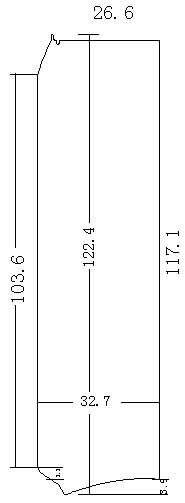
1(标准型),然后按“Ctrl+H”导出成ai文件,打开3dsMax3.0的File菜单→Import(导入)即可。
2.选中易拉罐截面点击Modif→Edit Spline,进行修改;用Geometry面板下的Refine按钮在易拉罐截面上增加节点,然后将边1和边2附近的节点往里面拉,拉至如图2所示。(这样能使旋转后的易拉罐由实弯成空心,有利于下一步给易拉罐开口)
3.选中易拉罐截面点击Hierarch→Pivot→ Adjust pivot 下的Affect pivot only将图1在中心轴的位置调解到
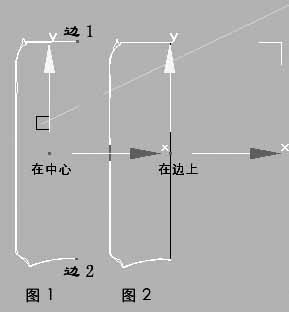
2的在边上,(旋转后的易拉罐把此点作为中心轴)
4.选中易拉罐截面点击Modif→Lathe进行旋转,在【Parameters】下的Direction应为Y轴。易拉罐如
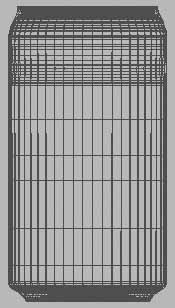
3所示。
5.创建一个三角形,倒成圆角后挤压(Modif→Extrude),用布尔运算得到一个开口的易拉罐(图3)。
6.易拉罐本身要由两种材质组成,(易拉罐上端和下端都是银白色的,中间是精美图案),一般情况下可以进行编辑次物体来进行贴图,但有些不规则的物体再编辑次物体以后会出现变形或部分面积发黑的现象,为了保证易拉罐不受损坏,我们可以在易拉罐上套上圆柱紧贴着易拉罐,再对圆柱进行贴图。而圆柱的半径是32.9(比易拉罐半径32.7稍大就行),选中圆柱点击Modif→Extrude进行挤压,展开【Parameters】项,Amount为103.9(半径和Amount是由你的易拉罐决定的,也就是成比例的)。易拉罐成形后,然后我们将进行易拉罐中的气水创建。
(二)创建可口可乐汽水
7.点击Great→ Geometr→Particle Systems→ Super Spray(超级粒子)。
8.展开Basic Parameters项
Spread依次为2.0和180.0,在Viewport display项里点上Mesh。
9.展开【Particle Generation 】项,勾上Use Total数量是450,Particle Motion栏内的Speed设为10,Variation为30.0%; Particle Timing栏内的Emit start设为10,Emit stop为75,Display Until为200,Life为60,Variation为35,Particle Size栏内的Size设为8.0, Variation为35.0%,Grow for为10,Fade for为60。
10.展开【Particle Type】项,勾上MetaParticles,其它设置不变,如
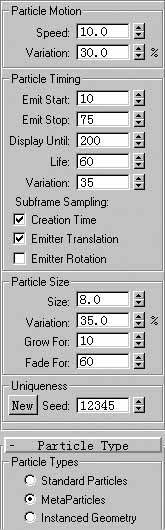
4所示。
11.将制作好的可口可乐汽水放在易拉罐开过口的地方,将易拉罐、圆柱及超级粒子同时选中,向左倾斜40度。
12.创建风Great→space warps→ Particle&Dyname→Wind,方向是垂直向下,并用工具,将Wind与可口可乐汽水罐(Super Spray)相链接。展开【Parameters】项Srength为0.1,勾上Planar,Turbulence为0.5,为Scale为1.0。
(三)制作冰块
13.创建成一个Box,Length、 Width、Height均为20.0,Length Segs、Width Segs、Height Segs均为30; 选中Box点击Modif→Noise, 展开【Parameters】项,Seed为0,Scale为100.0,勾上Fractal,Roughness为0.2为,lterations为7.0,Strength下的XYZ均为30.0。
14.根据步骤12,再创建11个Box,要求是形状各异(参数不同),摆放形状如
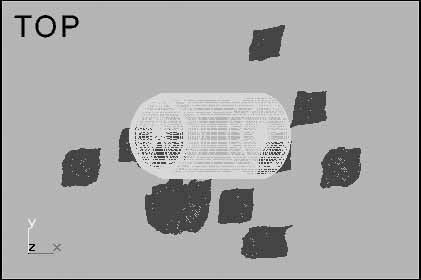
5、
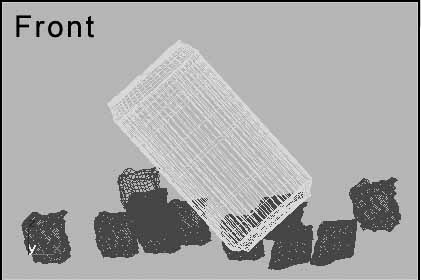
6、
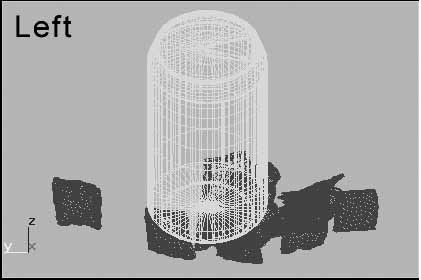
7、

8所示:
三、材质篇
(一)易拉罐:
展开【Shader basic parameters】项,贴图方式为Blinn, 展开【Blinn basic Parameters】项,Ambient、Diffuse、Specular均设为纯白色,Specular Level设为67,Glossiness为50,Soften为1.0,其它设置不变。
(二)圆柱(易拉罐的中间部分)
(1)真正可口可乐易拉罐是圆柱形的,普通扫描仪不能进行立体扫描来取得表面贴图,所以我们可以在Photoshop里面制作,新建一个长20cm,宽9.7cm,分辩率为72的文件,在定义图案里面定义好图案后填充背景,再利用EYE Candy3.0外挂滤镜制作水珠,最后输入文字另存为Jpg文件即可,如

9所示。
(2)选择新的材质球,展开【Blinn basic Parameters】项,点击Diffuse右边的空按钮,在出现的窗口中选择Bitmap, 展开【Coordinates】项,勾上Texture,Mapping为Explicit map channel, 展开【Bitmap parameters】项,点击Bitmap右边的None按钮,从中选择可口可乐的图片,其它设置不变。
(三)冰块
(1)选择新的材质球,展开【Shader Basic Parameters】项,贴图方式调为Metal, 展开【Blinn basic Parameters】项,Ambient调成纯黑色,Diffuse调成纯白色,Specual Level为207,Glossiness为32;
(2)展开【Maps】项,勾上Bump,旁边的Amount为30,单击设置None钮,从中选择Noise,贴图如
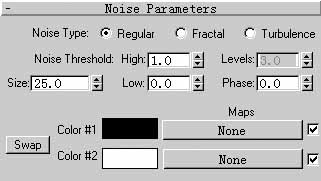
10所示。
点击 返回到上一级滚动菜单,在【Maps】项内,勾上Refraction,旁边的Amount为50,单击设置 None钮,从中选择Raytrace(光线跟踪)并默认设置。
(四)可口可乐汽水
(1)选择新的材质球,展开【Shader Basic Parameters】项,贴图方式调为Metal, 展开【Blinn basic Parameters】项,Ambient调成纯黑色,Diffuse调成橘黄色(RGB分别为255、185和0),Specual Level为81,Glossiness为67;
(2)展开【Maps】项,勾上Bump,旁边的Amount为70,单击设置 None钮,从中选择Noise。
点击返回到上一级滚动菜单,在【Maps】项内,勾上Refraction,旁边的Amount为100,单击设置 None钮,从中选择Raytrace(光线跟踪)并默认设置。
(五)背景
点击Rendering→Environment,勾上Environment Map旁边的USE Map,点击Environment Map下方的空长按钮,从中选择Gradient(渐变),并拖至新的材质球上,展开【Gradient Parameters】项Color 的颜色(RGB分别是0、0、255);Color#3为纯黑色;单击Color 右边的None按钮从中选择Gradient,设置与刚刚一样,只是把Color 2 position设为0.04即可(
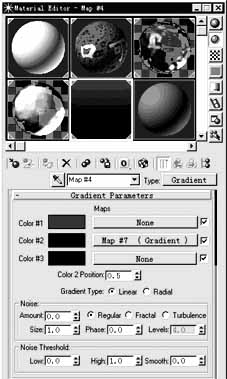
11)。
最后,你可以加上一些声音来提高观赏性,万事俱备,只欠东风,点击渲染按钮,下午的时间就留给电脑慢慢地渲染吧,这样我们期待多时的可口可乐终于出炉了。哈哈!让我们“乐”在其中吧。(注:max源文件及最终效果图和材质、可乐贴图、动画等均可以到maxre.yeah.net上去下载。)